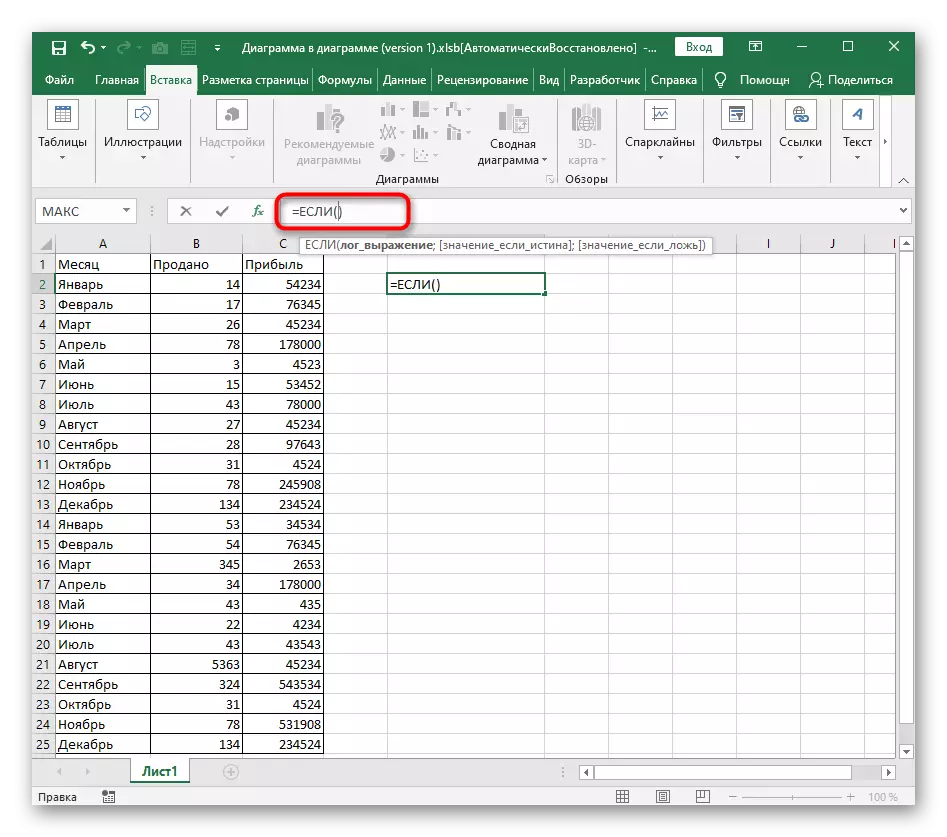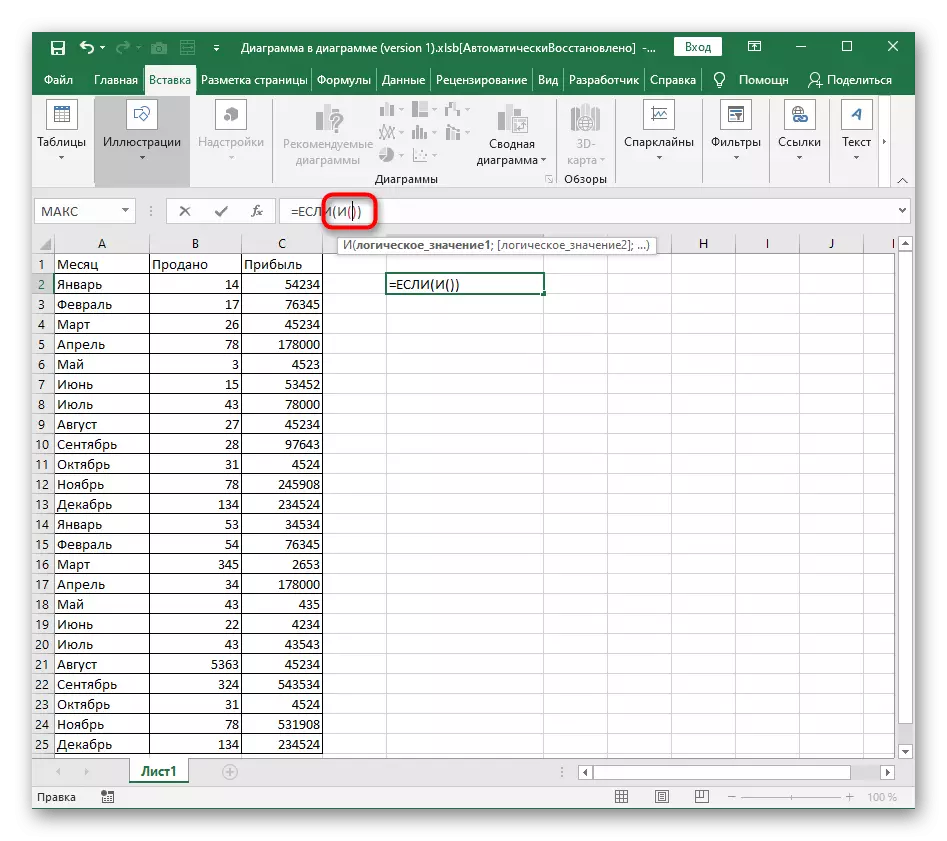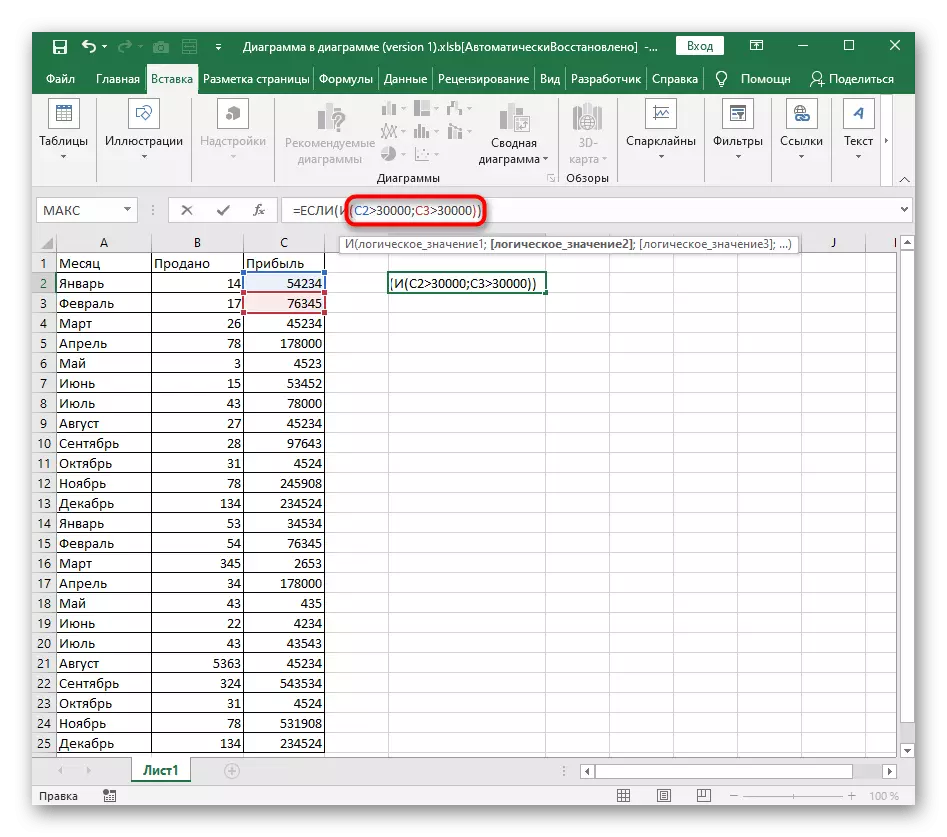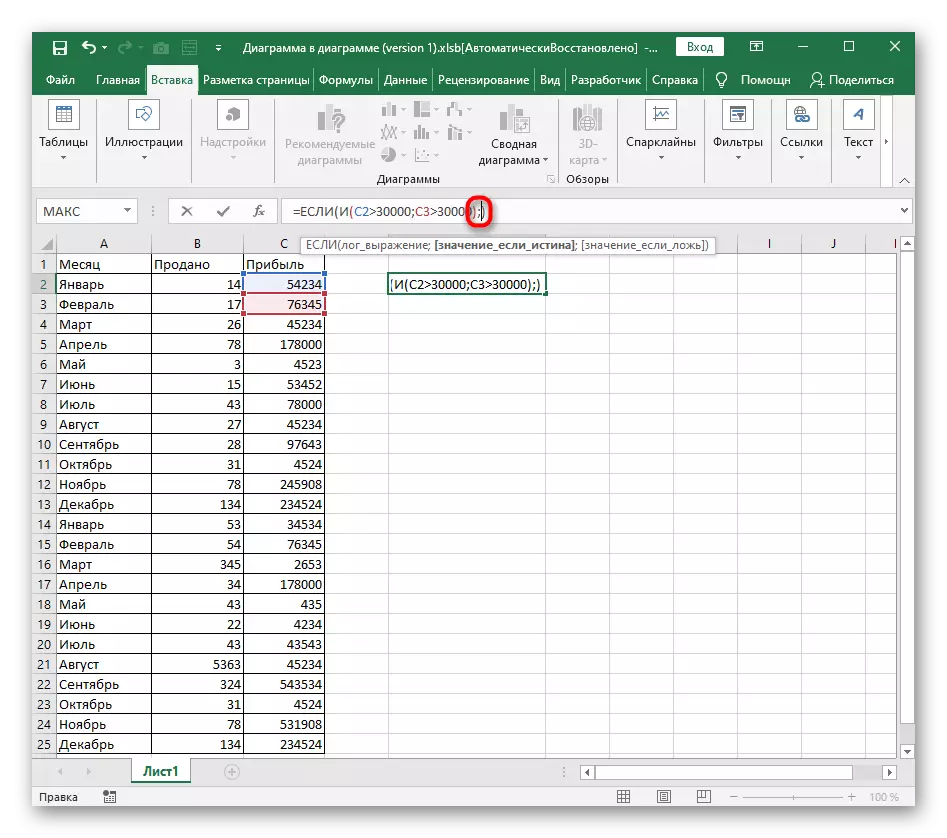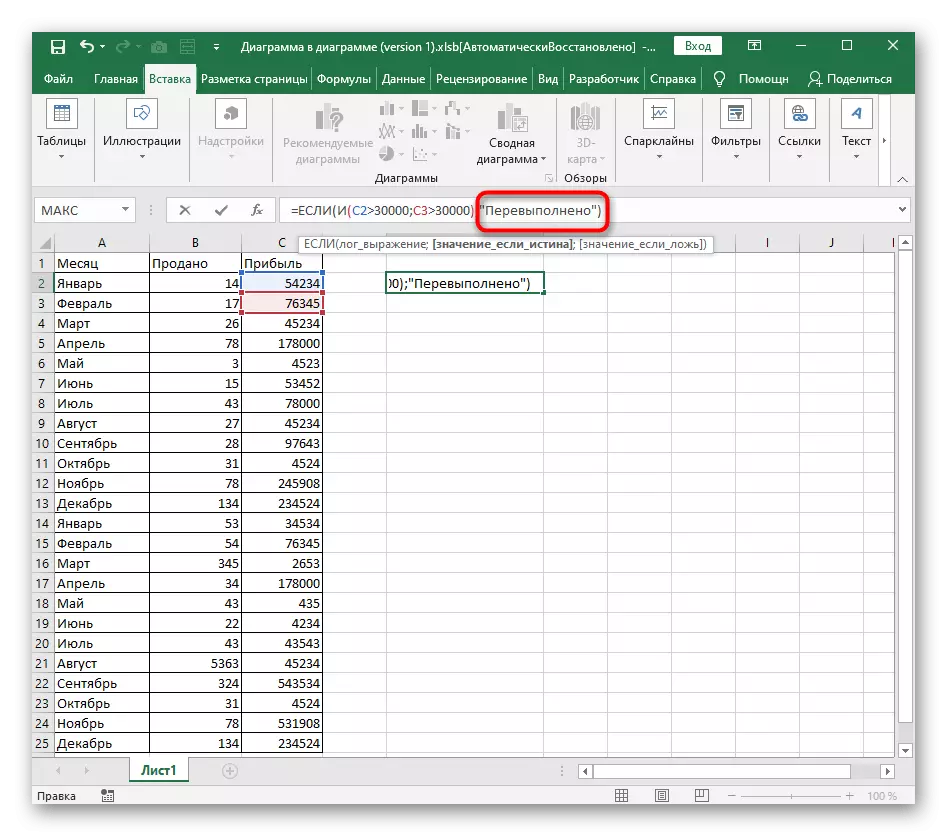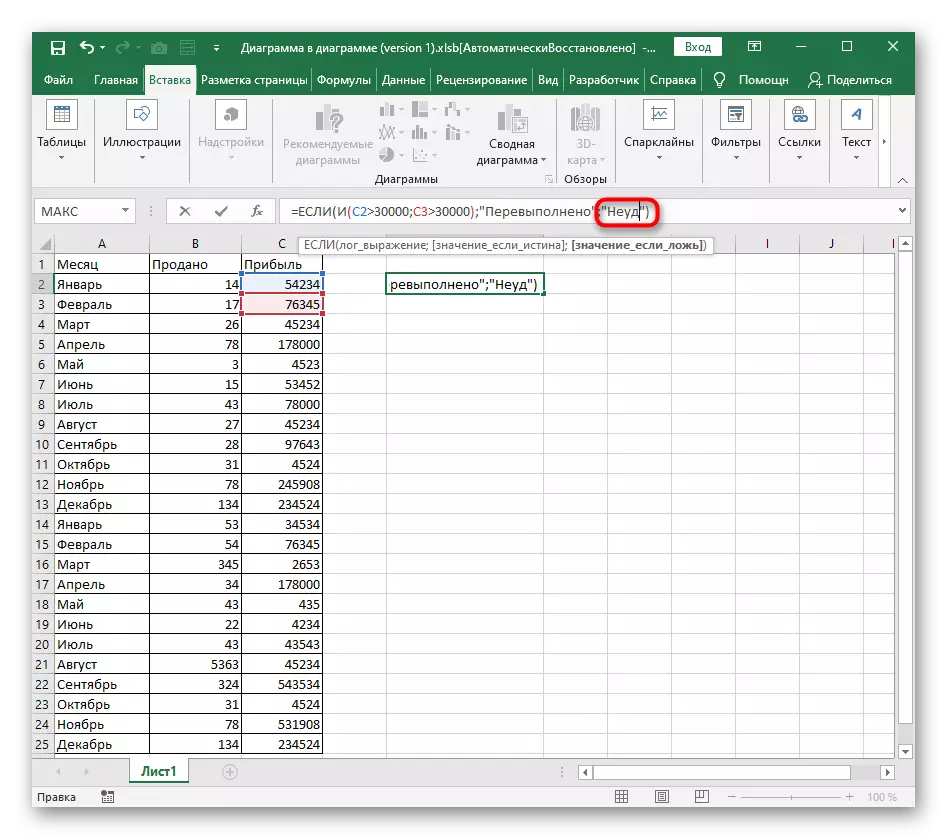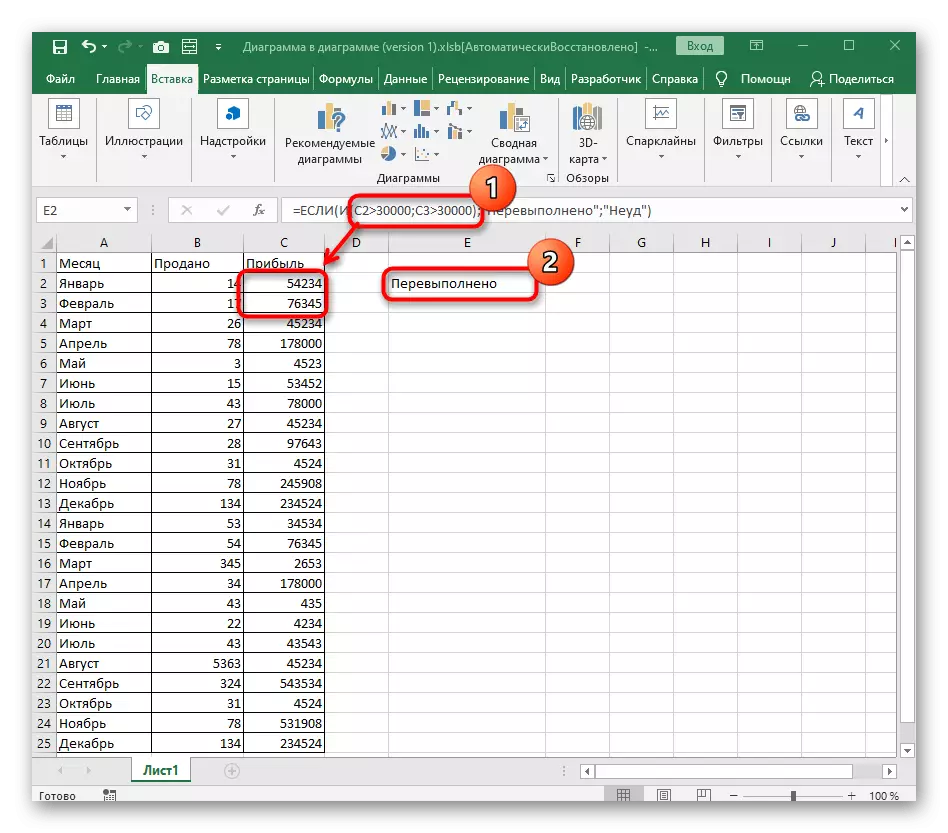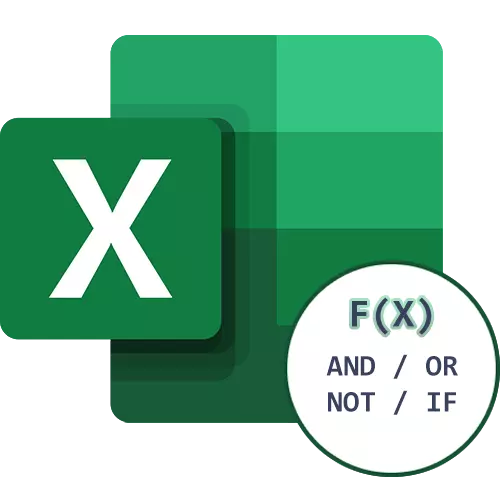
Pavyzdys I funkcija I.
Pradėkime analizuojant loginę funkciją "Excel", kuri turi paprasčiausią pavadinimą - I. I. Jis naudojamas siekiant sukurti sąlyginę formulę, kurioje yra tikrinamos loginės išraiškos, susijusios su viena ar daugiau ląstelių. Jei jie atitinka visus šiuos kriterijus, dėl to atsiranda tiesa.
- Kaip įprasta, nuo pat pradžių reikia deklaruoti funkciją įvesdami = ir.
- Nepamirškite tiekti atidarymo ir uždarymo apvalių skliaustų, kad būtų daugiau problemų su funkcijų rašymo teisingumą.
- Dėl sąlyginės funkcijos ir turėtų nurodyti loginę vertę, susijusią su ląstele. Tai galite padaryti tiesiog paspaudę reikiamą vertę po funkcijos paskelbimo.
- Toliau nustatykite loginę vertę: pvz., C3 ląstelė turi būti mažesnė nei 424, kuri yra parašyta kaip C3
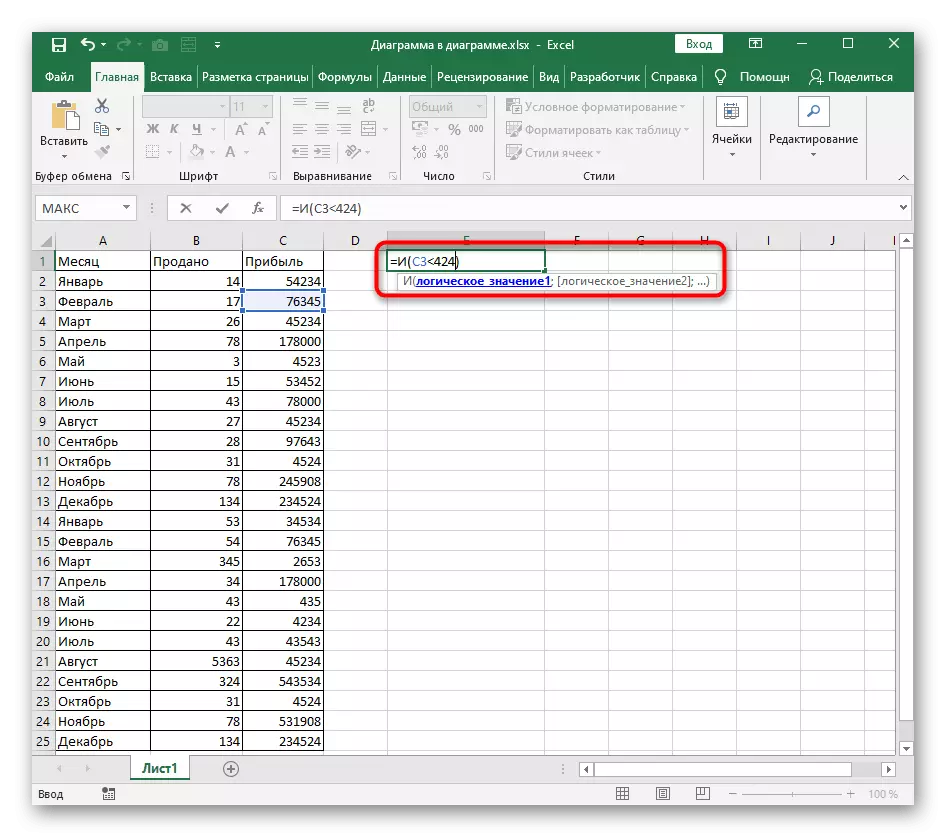
- Įdėkite ženklą ";", atskiriant argumentus, tada įveskite tą pačią loginę vertę, bet su kita sąlyga. Toliau nurodykite argumentus lygiai taip pat, nepamirštant apie nurodytą separatorių. Kai įrašomos visos loginės sąlygos, paspauskite ENTER, kad patvirtintumėte funkciją.
- Jei nurodytos ląstelės vertė atitinka visas nurodytas vertes, lentelėje pasirodo "tiesa".
- Mes pateikiame nedidelius koregavimus pačią formulę, kad gautume "melas". Šis rezultatas pasirodo, jei bent viena iš šių išraiškų neatitinka tikrovės.
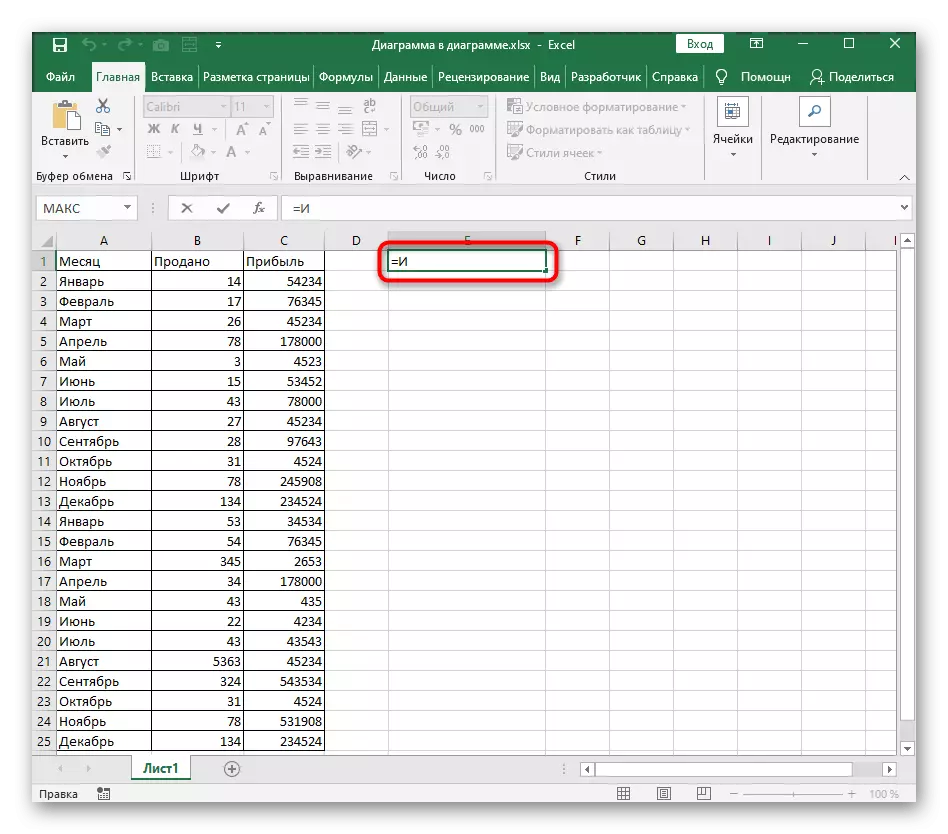
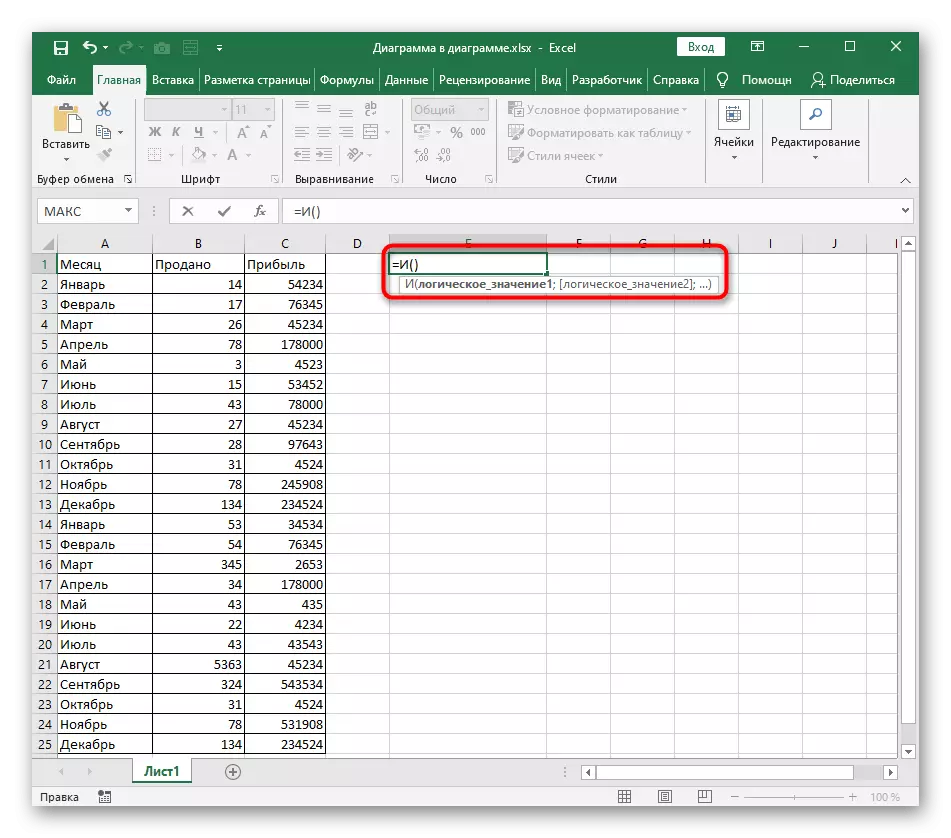
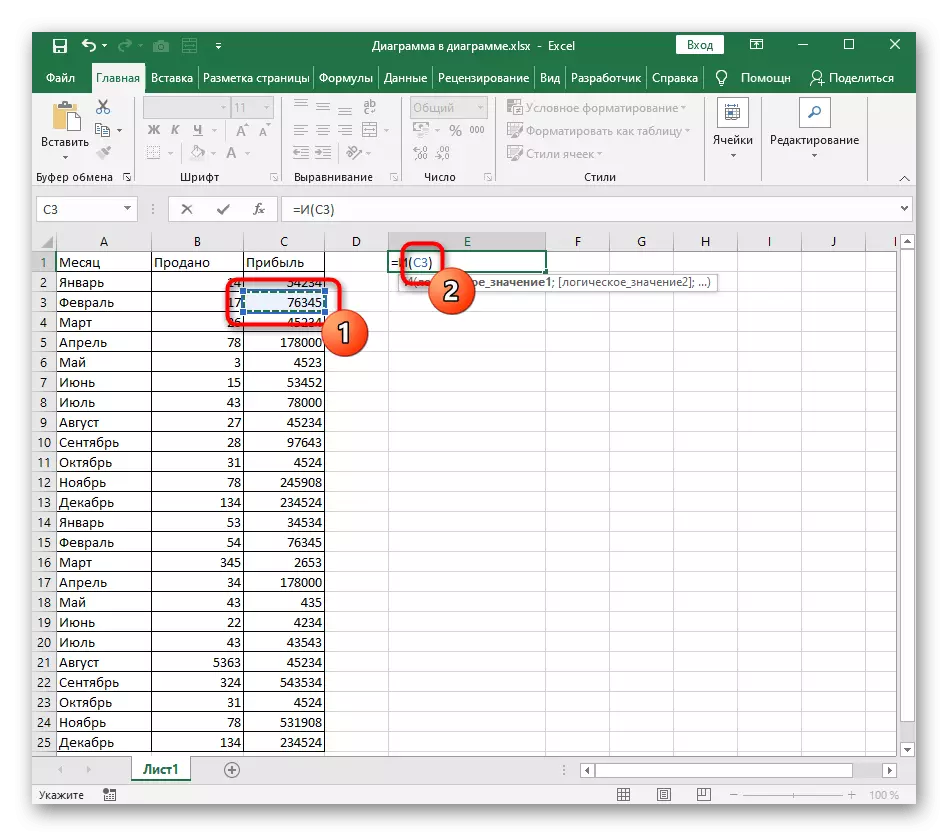

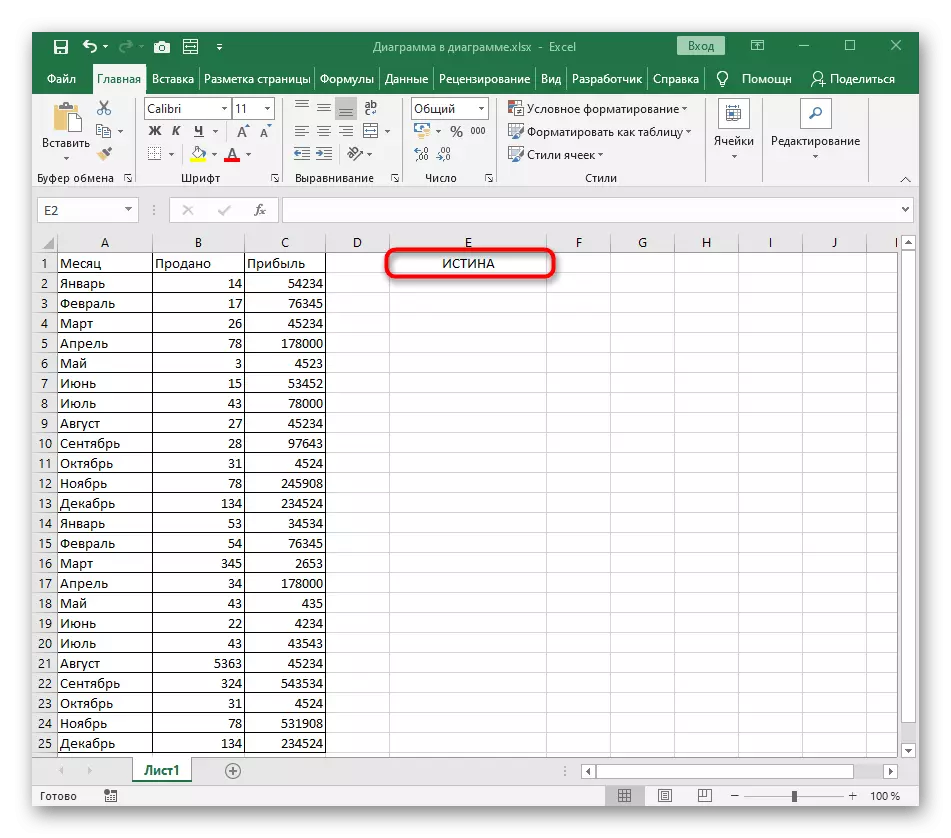
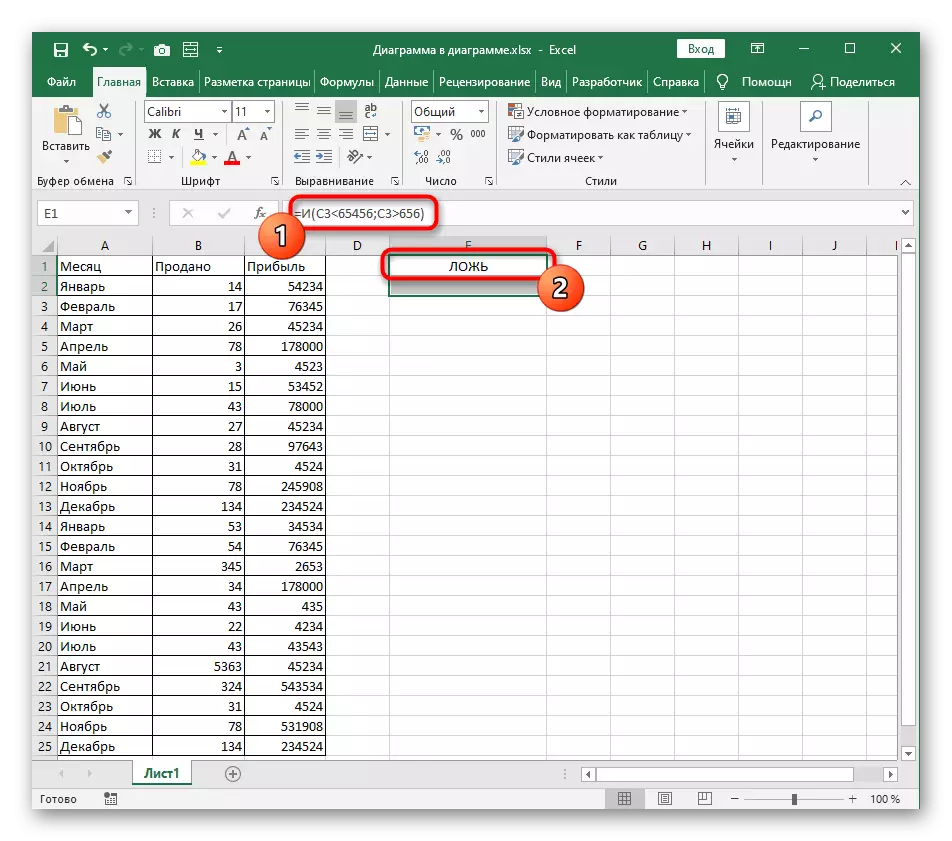
Norėdami išspręsti, kaip reikės funkciją ir nebus sunku net naujoku, kuris pirmą kartą sukuria savo lentelę "Excel". Rašydamas argumentų rašymą, taip pat neturėtų būti jokių problemų, nes jie yra kartojami ir neturi jokių naujovių įraše.
Pavyzdys Funkcija Or
Jei kondicionuojama sąlyginė formulė ką tik sukūrė su logine funkcija ir numanoma visų šių argumentų korespondencija, aišku, kad ar tiesa pasitrauks bent vienam. Tokios formulės kūrimas gali būti naudingos tose situacijose, kai tam tikrų vertybių yra kelios vertinimo kriterijai, kai kurie yra patenkinami. Rašyti formulę su funkcija arba atsiranda, kaip buvo su ankstesne galimybe.
- Paskelbti = arba () ir perkelkite žymeklį į apvalius laikiklius.
- Rankiniu būdu įveskite ląstelę logiška išraiška arba paspauskite ant jo lentelėje.
- Nustatykite pirmąją loginę vertę ir pristatyti argumento separatorių.
- Padarykite tą patį su antra ir kitomis loginėmis vertybėmis, nepamirštant kiekvieno argumento padalyto.
- Toliau pateiktame ekrano nuotraukoje galima matyti, kad pasirinktos ląstelės vertė atitinka tik vieną argumentą, o tai reiškia, kad tiesa bus rodoma ekrane.
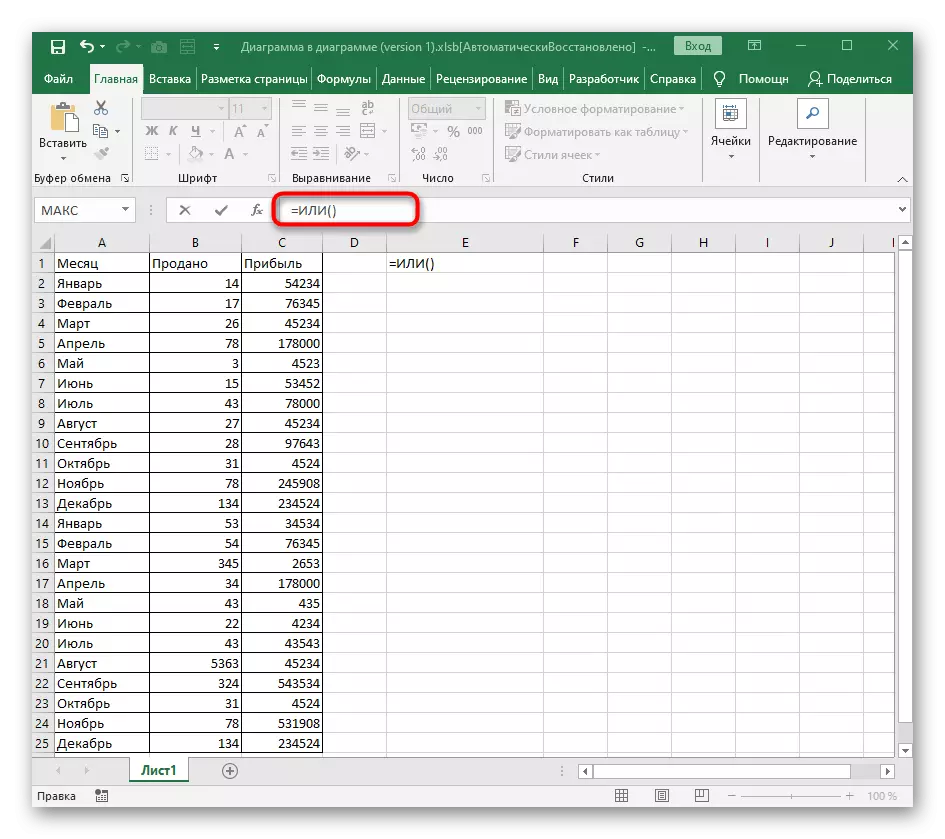
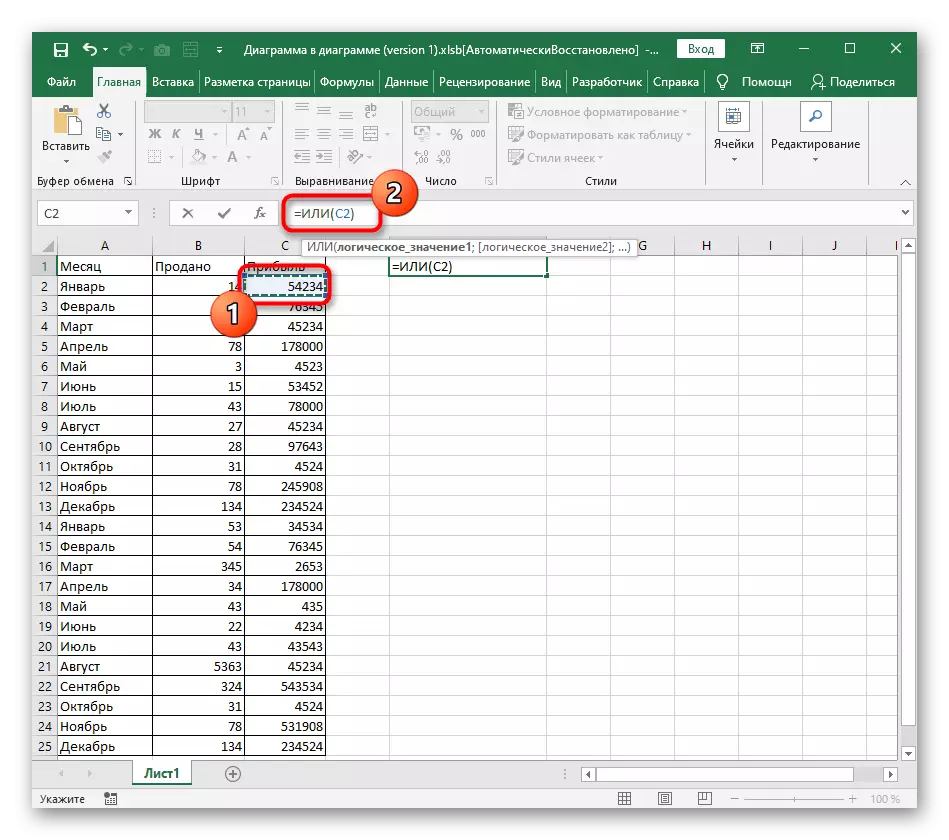
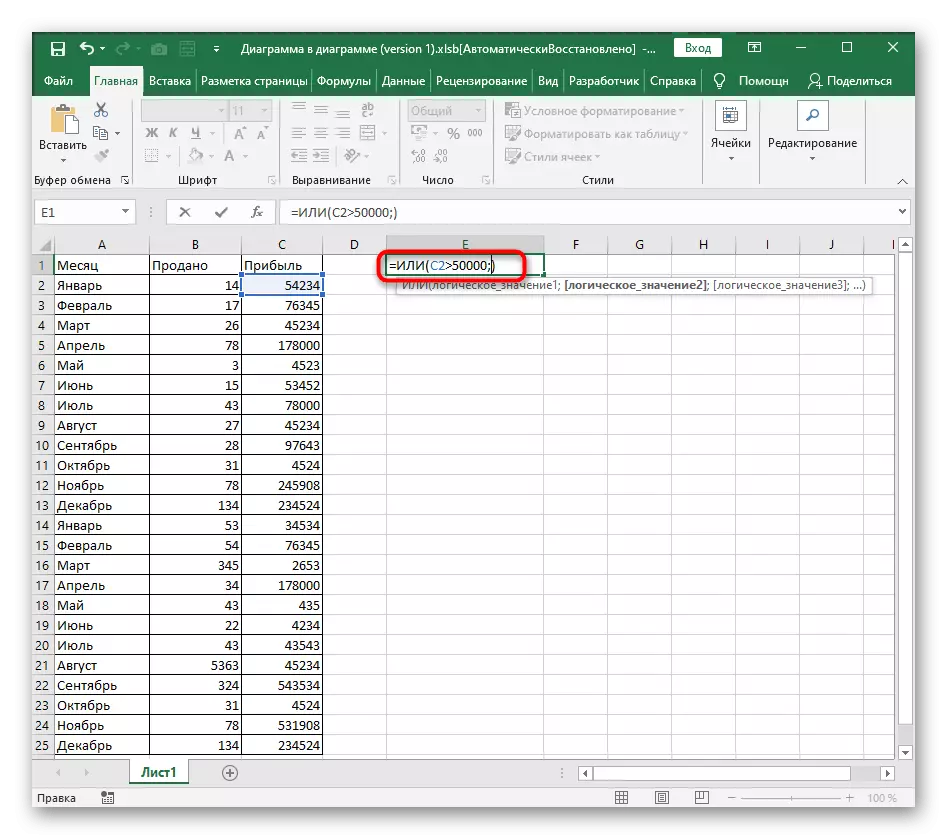
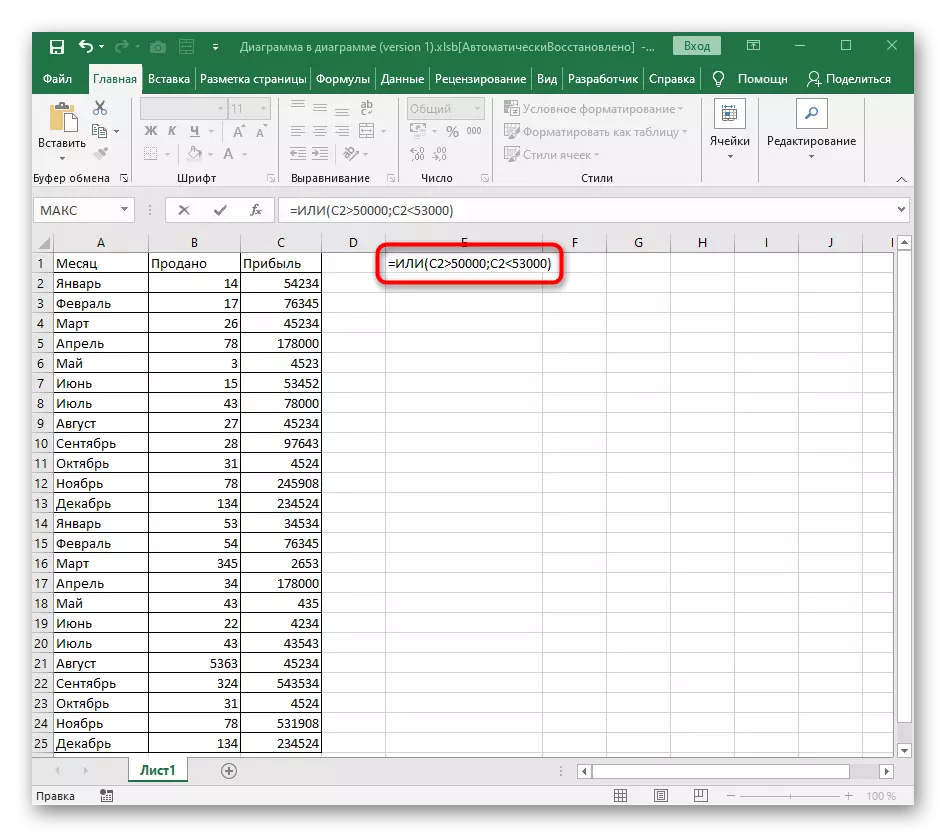
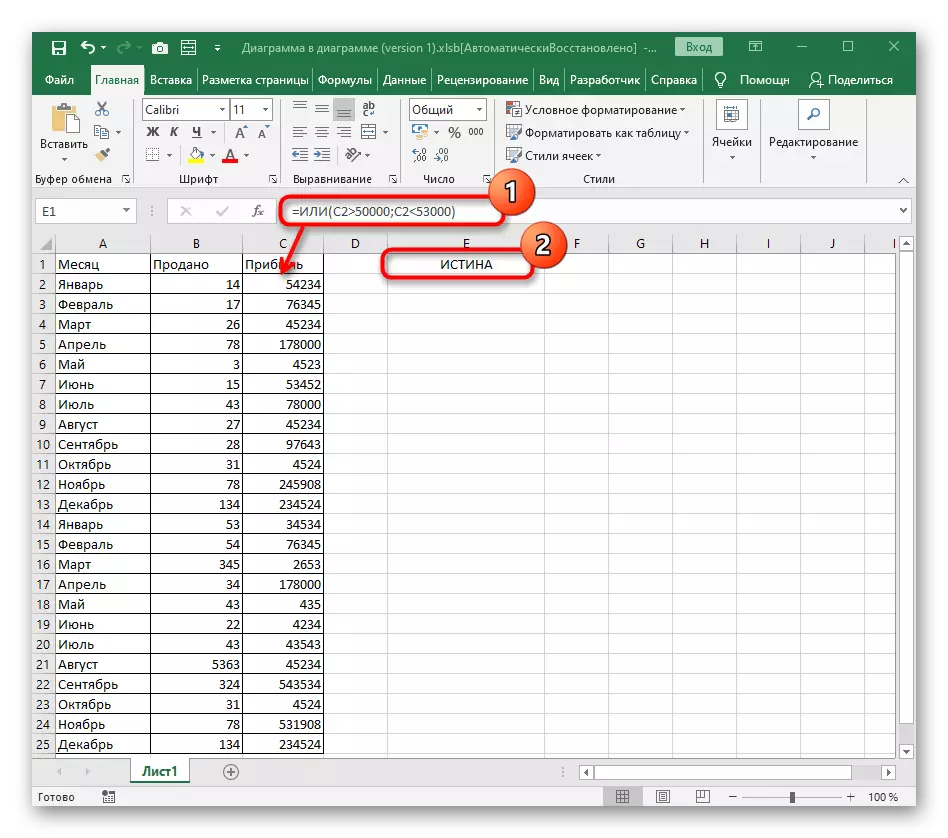
LIE vertė rodoma tik tose situacijose, kai nė viena iš šių loginių išraiškų neatitinka ląstelės numerio ar teksto.
Pavyzdys Funkcija NE.
Paskutinė funkcija nėra - sukelia tiesą tik tais atvejais, kai nurodyta loginė vertė neatitinka ląstelės, kuri yra suprantama pagal paties funkcijos pavadinimą.
- Jo įrašas taip pat prasideda = ne (), kaip tai atsitinka su visomis funkcijomis.
- Toliau įveskite loginę vertę naudodami bet kokias matematines operacijas, kurios yra būtinos skaičiavimuose.
- Po patvirtinimo atkreipkite dėmesį į rezultatą. Tai logiška, kad matas mums buvo tiksliai neatitinka 100 000, todėl formulė paskatins tiesą.
- Jei nurodome tikslią sumą, loginė išraiška bus teisinga. Atitinkamai tai netinka ne ir bus rodoma melas.
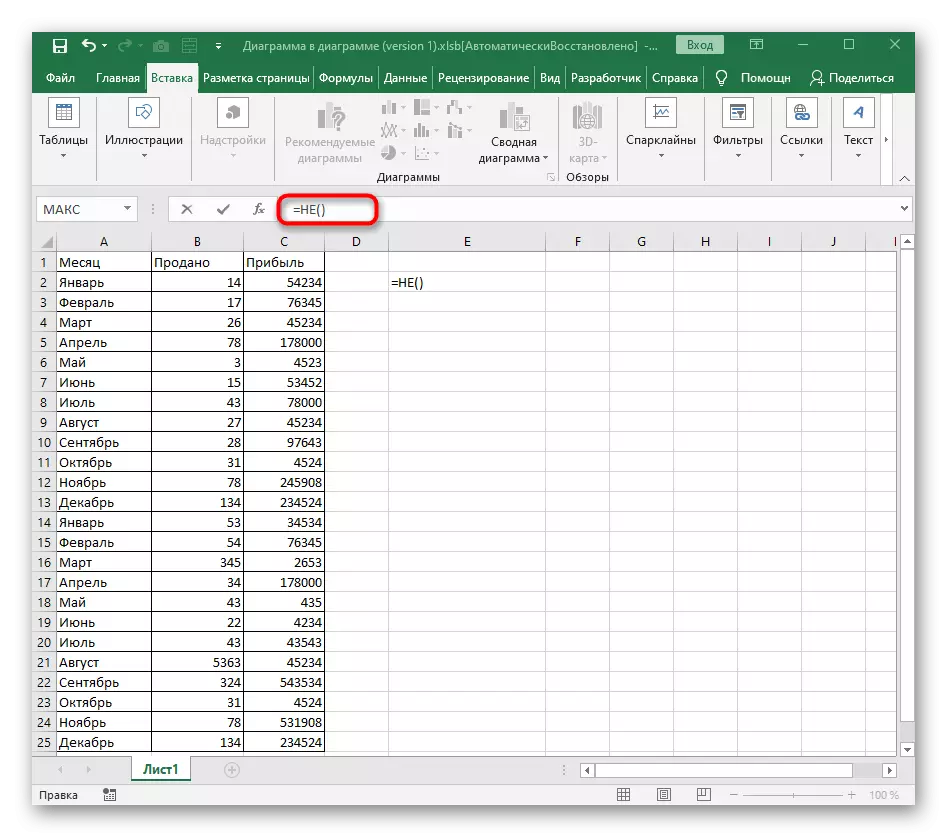
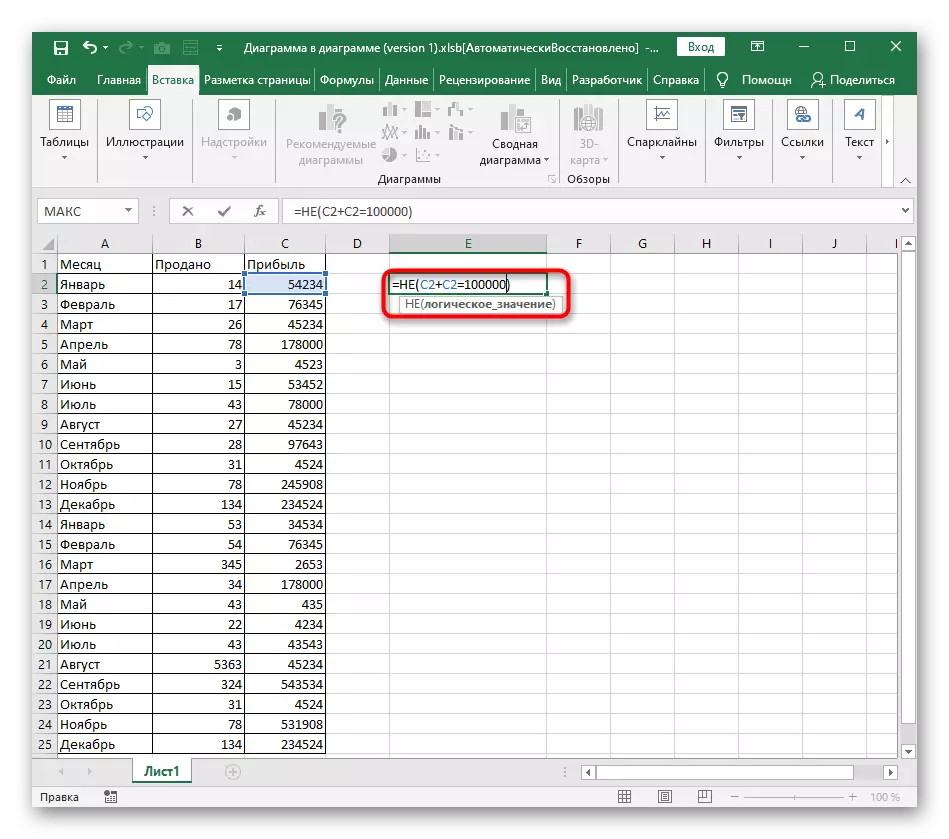
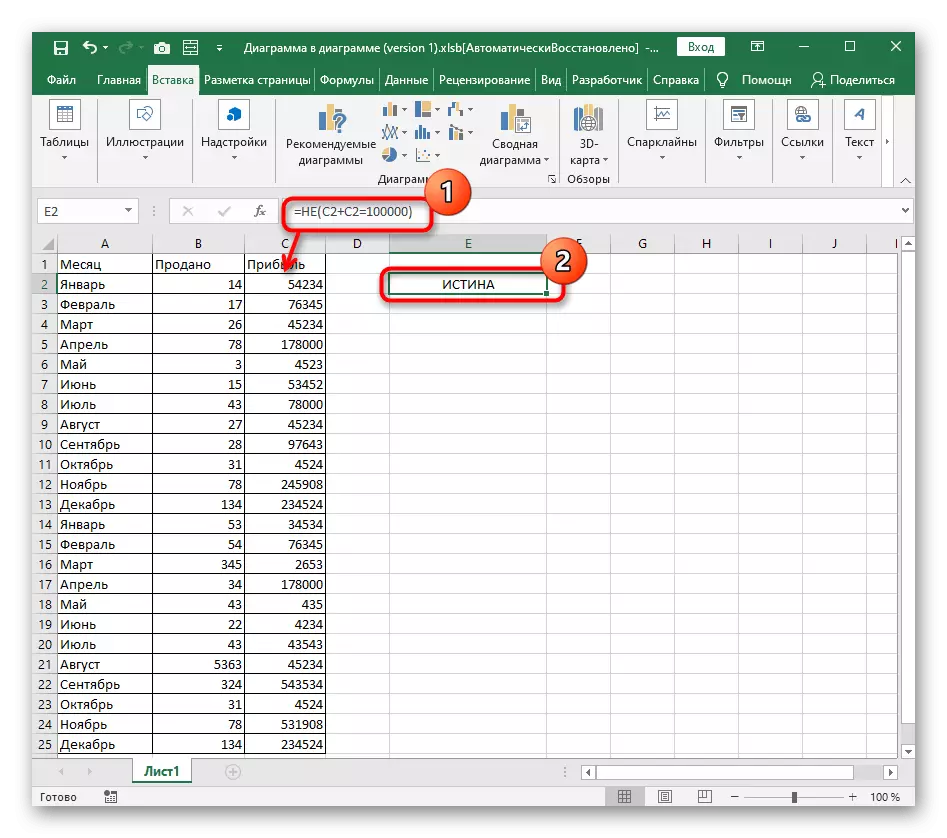
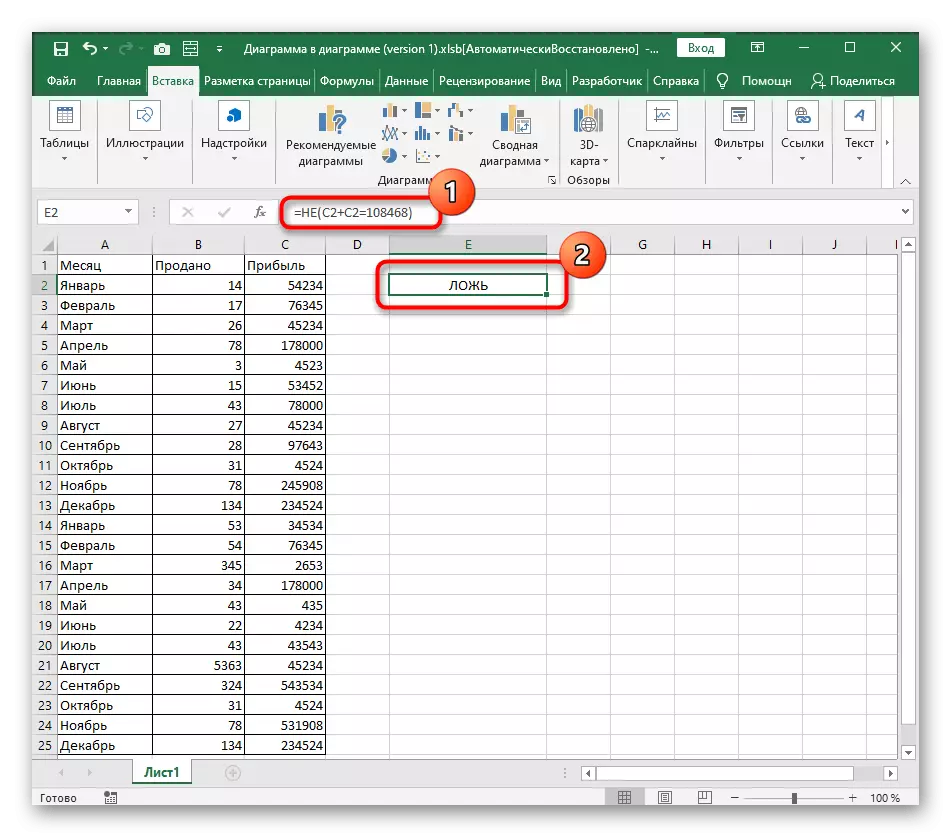
Naudojant sąlygines formules, kai dirbate su tekstu
Pirmiau aprašyti pavyzdžiai buvo tik tarp skaičių, bet niekas skauda naudoti juos ir lyginant tekstą. Akivaizdu, kad tik "=" čia tinka, nes vienas užrašas negali būti daugiau ar mažiau nei kitas, jei jis ateina į simbolių skaičių.
- Pradėkime nuo jau žinomos funkcijos ir teksto įvedimo, kuriame atrodo maždaug kaip ir (A2 = "Sausis"). Nepamirškite, kad tekstas visada turėtų būti imtasi dvigubomis kabutėmis.
- Dėl šios funkcijos turite bent dvi logines vertes, todėl pridėkite antrąjį argumentą su tuo pačiu įrašu, nepamirštant atskirti priešais jį.
- Matome, kad du nurodyti užrašai atitinka tuos, kurie nurodyti ląstelėse, todėl atsiranda tiesa. Jei bent vienas iš jų yra klaidingas, rezultatas pasikeis.
- Ką ne pasakyti arba, nes čia, kaip jau žinote, tiesa rodoma net su vienu atitinkančiu iš kelių, o tokios formulės įrašymas turi formą = arba (A2 = "spalio"; a3 = "vasario") . Jums reikia tik apsikeisti ląstelių ir teksto.
- Kitame ekrano nuotraukoje vizualiai matote, kad tik vienas užrašas yra tinkamas nuo formulės, tačiau pasirodo vis dar patenkintas rezultatas.
- Atskirai taip pat turėtumėte paminėti, nes čia galite nurodyti tik vieną loginę išraišką, todėl bandote nustatyti daugiau argumentų, ekrane pasirodys klaida.
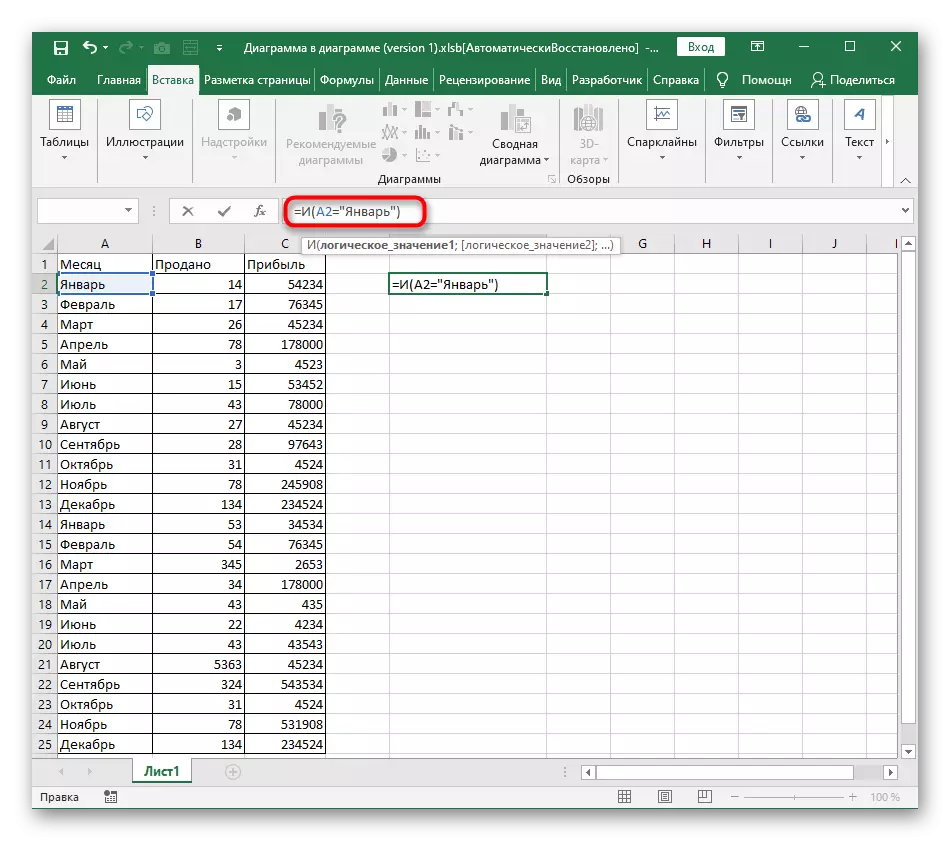
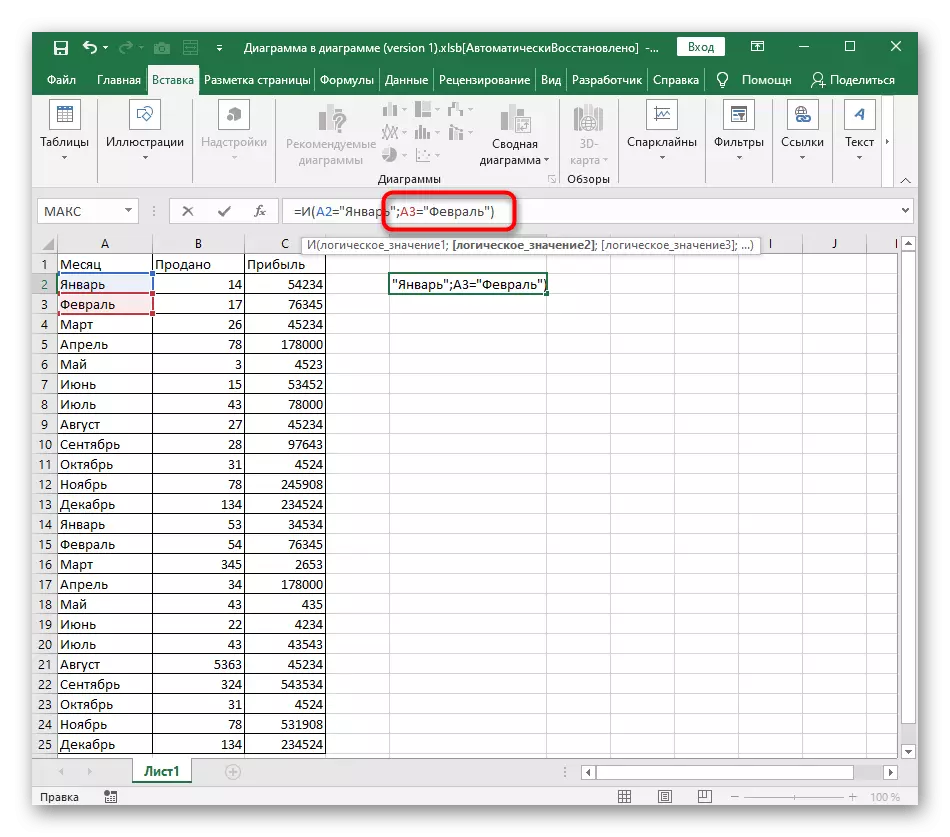
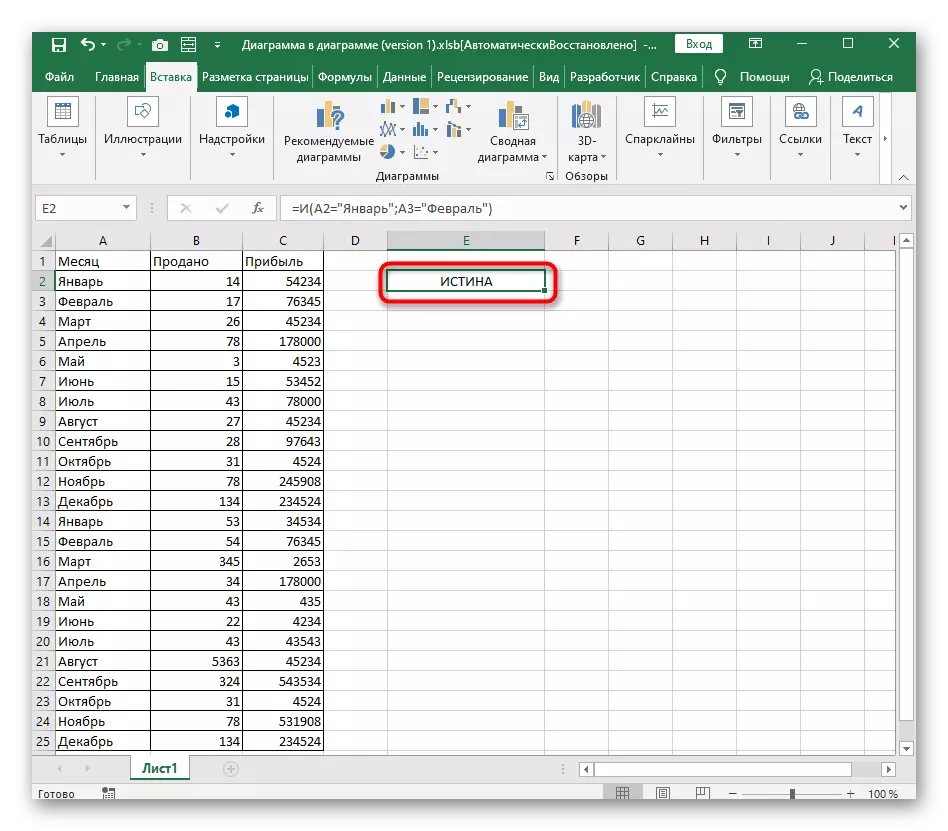
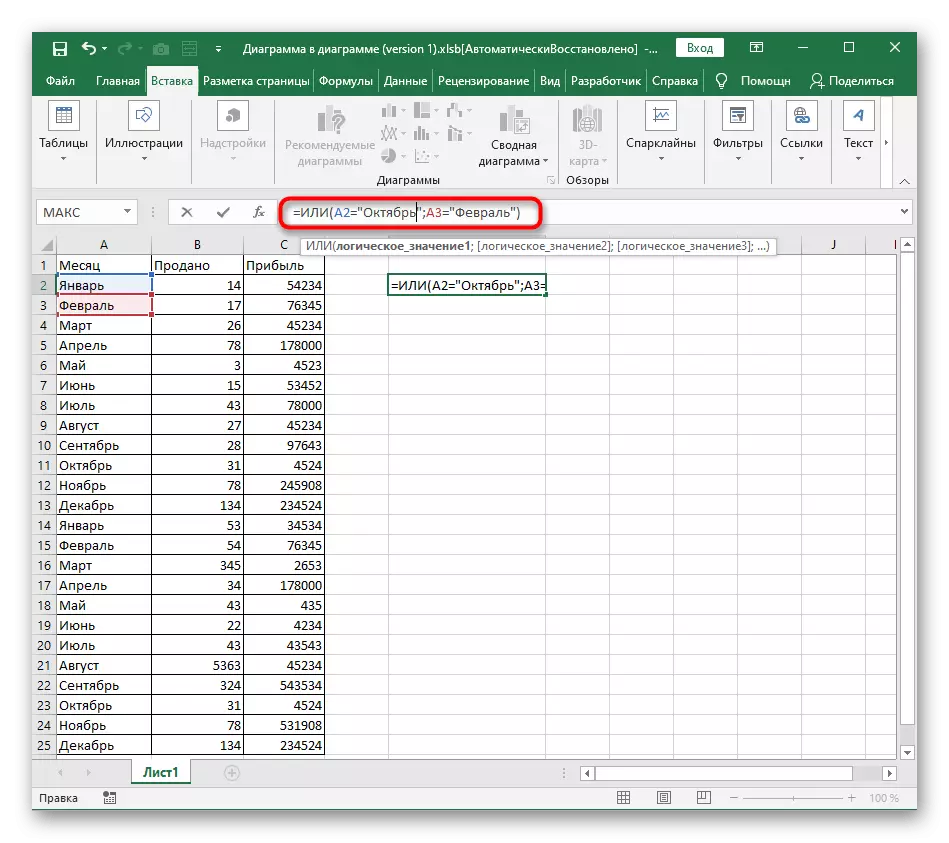
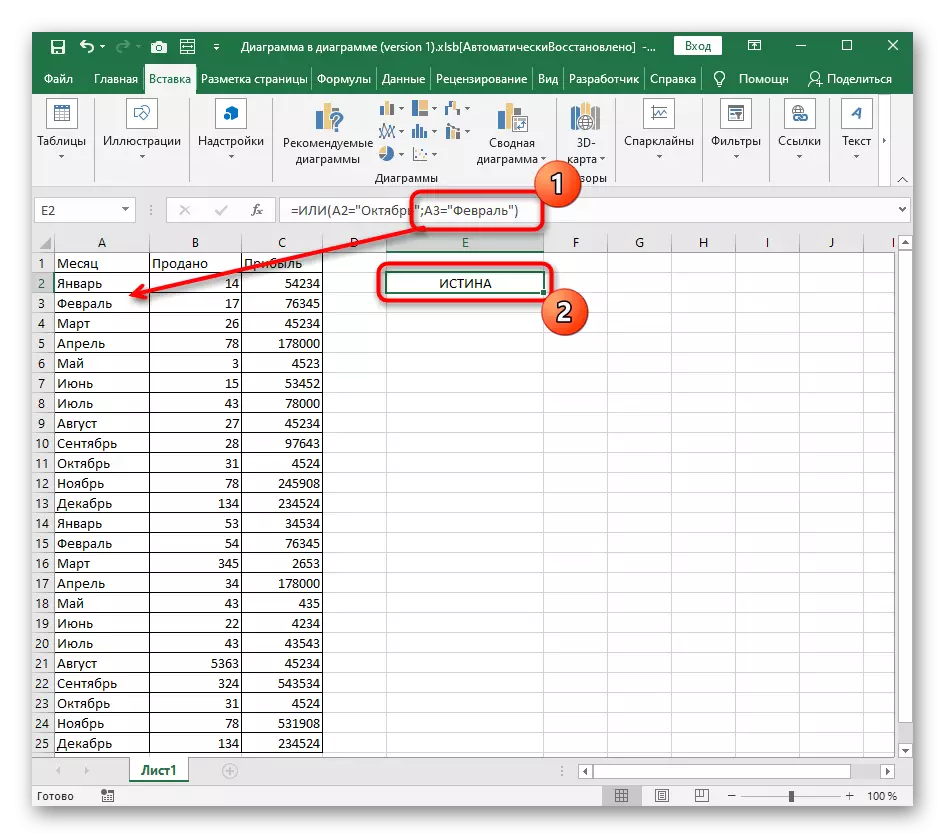
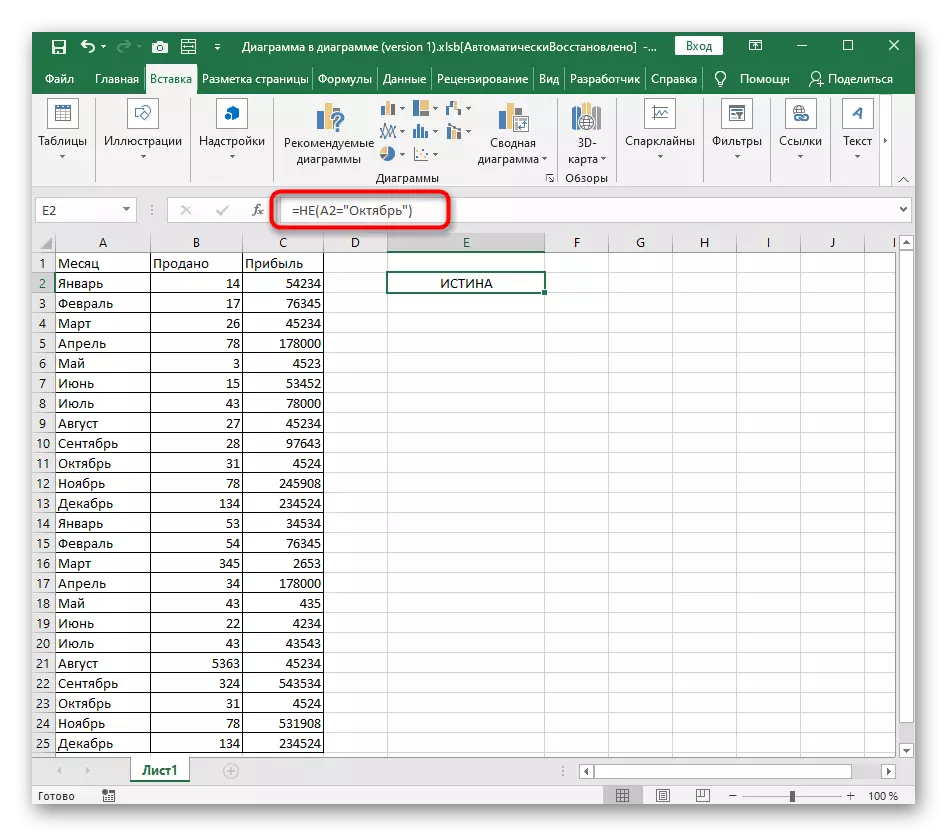
Derinimas ir (arba) ne jei
Iš visų sąlyginių formulių, kurie yra "Excel", mes ne išarėme tik tuo atveju, jei. Ši funkcija apibūdina kitą mūsų autorių pilno ilgio nurodyme žemiau esančioje nuorodoje.
Skaityti daugiau: naudojant "IF" operatorius "Microsoft Excel"
Dažniausiai arba arba nenaudojami pakete su tuo, ar gauti naudotojo nurodytą rankiniu būdu klaidingomis ir tikromis vertėmis. Apsvarstykite tik pavyzdį ir, nes kitų funkcijų įrašymas jau yra pažįstamas jums ir su jų paskelbimu, jei nėra jokių sunkumų.
- Norėdami pradėti, deklaruoti = jei () ir įjunkite žymeklį į skliausteliuose.
- Nedelsiant rašykite ir () ir nepamirškite apie šiuos labai skliaustelius, tada neuždaryti jų visi po formulės yra surinkta.
- Už ir priskirti keletą argumentų, kurie turi atitikti tiesą.
- Po skliaustų ir įdėti ";", o tai reiškia pirmojo argumento uždarymą.
- Parašykite vertę, kuri turėtų būti rodoma tiesoje, ir jei jis yra tekstas, būtinai įveskite jį į kabutes.
- Dar kartą pakartokite argumento separatorių ir nurodykite slypi vertę.
- Paspaudus įvesties klavišą, formulė iš karto rodo rezultatus. Toliau pateiktame ekrane galima matyti, kad visos išraiškos yra tenkinamos ir todėl atsiranda nurodyta tiesos vertė.